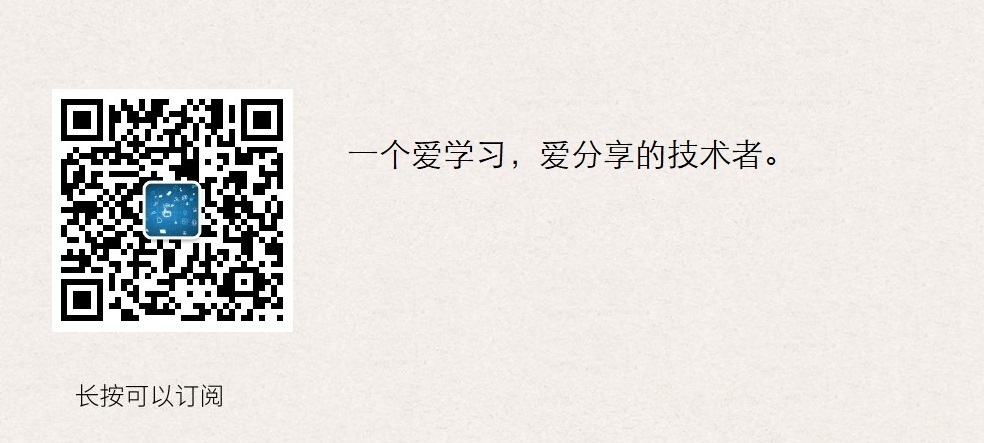Dockerfile介紹及常用指令,包括FROM,RUN,還提及了 COPY,ADD,EXPOSE,WORKDIR等,其實 Dockerfile 功能很強大,它提供了十多個指令。 ...
Dockerfile介紹及常用指令,包括FROM,RUN,還提及了 COPY,ADD,EXPOSE,WORKDIR等,其實 Dockerfile 功能很強大,它提供了十多個指令。
Dockerfile介紹
Dockerfile 是一個用來構建鏡像的文本文件,文本內容包含了一條條構建鏡像所需的指令和說明。
在Docker中創建鏡像最常用的方式,就是使用Dockerfile。Dockerfile是一個Docker鏡像的描述文件,我們可以理解成火箭發射的A、B、C、D…的步驟。Dockerfile其內部包含了一條條的指令,每一條指令構建一層,因此每一條指令的內容,就是描述該層應當如何構建。
FROM 指令-指定基礎鏡像
所謂定製鏡像,那一定是以一個鏡像為基礎,在其上進行定製。而 FROM 就是指定基礎鏡像,因此一個 Dockerfile 中 FROM 是必備的指令,並且必須是第一條指令。如下:
FROM centos
MAINTAINER 維護者信息
該鏡像是由誰維護的
MAINTAINER lightzhang [email protected]
ENV 設置環境變數
格式有兩種:
ENV <key> <value>
ENV <key1>=<value1> <key2>=<value2>...
這個指令很簡單,就是設置環境變數而已,無論是後面的其它指令,如 RUN,還是運行時的應用,都可以直接使用這裡定義的環境變數。
ENV VERSION=1.0 DEBUG=on \
NAME="Happy Feet"
這個例子中演示瞭如何換行,以及對含有空格的值用雙引號括起來的辦法,這和 Shell 下的行為是一致的。
下列指令可以支持環境變數展開:
ADD、COPY、ENV、EXPOSE、FROM、LABEL、USER、WORKDIR、VOLUME、STOPSIGNAL、ONBUILD、RUN。
可以從這個指令列表裡感覺到,環境變數可以使用的地方很多,很強大。通過環境變數,我們可以讓一份 Dockerfile 製作更多的鏡像,只需使用不同的環境變數即可。
ARG 構建參數
格式:ARG <參數名>[=<預設值>]
構建參數和 ENV 的效果一樣,都是設置環境變數。所不同的是,ARG 所設置的構建環境的環境變數,在將來容器運行時是不會存在這些環境變數的。但是不要因此就使用 ARG 保存密碼之類的信息,因為 docker history 還是可以看到所有值的。
Dockerfile 中的 ARG 指令是定義參數名稱,以及定義其預設值。該預設值可以在構建命令 docker build 中用 --build-arg <參數名>=<值> 來覆蓋。
在 1.13 之前的版本,要求 --build-arg 中的參數名,必須在 Dockerfile 中用 ARG 定義過了,換句話說,就是 --build-arg 指定的參數,必須在 Dockerfile 中使用了。如果對應參數沒有被使用,則會報錯退出構建。
從 1.13 開始,這種嚴格的限制被放開,不再報錯退出,而是顯示警告信息,並繼續構建。這對於使用 CI 系統,用同樣的構建流程構建不同的 Dockerfile 的時候比較有幫助,避免構建命令必鬚根據每個 Dockerfile 的內容修改。
RUN 執行命令
RUN 指令是用來執行命令行命令的。由於命令行的強大能力,RUN 指令在定製鏡像時是最常用的指令之一。其格式有兩種:
shell 格式:RUN <命令>,就像直接在命令行中輸入的命令一樣。如下:
RUN echo '<h1>Hello, Docker!</h1>' > /usr/share/nginx/html/index.html
exec 格式:RUN [“可執行文件”, “參數1”, “參數2”],這更像是函數調用中的格式。
Dockerfile 中每一個指令都會建立一層,RUN 也不例外。每一個 RUN 的行為,都會新建立一層,在其上執行這些命令,執行結束後,commit 這一層的修改,構成新的鏡像。
Dockerfile 不推薦寫法:1 FROM debian:stretch 2 3 RUN apt-get update 4 RUN apt-get install -y gcc libc6-dev make wget 5 RUN wget -O redis.tar.gz "http://download.redis.io/releases/redis-5.0.3.tar.gz" 6 RUN mkdir -p /usr/src/redis 7 RUN tar -xzf redis.tar.gz -C /usr/src/redis --strip-components=1 8 RUN make -C /usr/src/redis 9 RUN make -C /usr/src/redis install 10 RUN rm redis.tar.gz
上面的這種寫法,創建了 8 層鏡像。這是完全沒有意義的,而且很多運行時不需要的東西,都被裝進了鏡像里,比如編譯環境、更新的軟體包等等。最後一行即使刪除了軟體包,那也只是當前層的刪除;雖然我們看不見這個包了,但軟體包卻早已存在於鏡像中並一直跟隨著鏡像,沒有真正的刪除。
結果就是產生非常臃腫、非常多層的鏡像,不僅僅增加了構建部署的時間,也很容易出錯。 這是很多初學 Docker 的人常犯的一個錯誤。
另外:Union FS 是有最大層數限制的,比如 AUFS,曾經是最大不得超過 42 層,現在是不得超過 127 層。
Dockerfile 正確寫法:
1 FROM debian:stretch 2 3 RUN buildDeps='gcc libc6-dev make wget' \ 4 && apt-get update \ 5 && apt-get install -y $buildDeps \ 6 && wget -O redis.tar.gz "http://download.redis.io/releases/redis-5.0.3.tar.gz" \ 7 && mkdir -p /usr/src/redis \ 8 && tar -xzf redis.tar.gz -C /usr/src/redis --strip-components=1 \ 9 && make -C /usr/src/redis \ 10 && make -C /usr/src/redis install \ 11 && rm -rf /var/lib/apt/lists/* \ 12 && rm redis.tar.gz \ 13 && rm -r /usr/src/redis \ 14 && apt-get purge -y --auto-remove $buildDeps
這裡沒有使用很多個 RUN 對應不同的命令,而是僅僅使用一個 RUN 指令,並使用 && 將各個所需命令串聯起來。將之前的 8 層,簡化為了 1 層,且後面刪除了不需要的包和目錄。在撰寫 Dockerfile 的時候,要經常提醒自己,這並不是在寫 Shell 腳本,而是在定義每一層該如何構建。因此鏡像構建時,一定要確保每一層只添加真正需要添加的東西,任何無關的東西都應該清理掉。
很多人初學 Docker 製作出了很臃腫的鏡像的原因之一,就是忘記了每一層構建的最後一定要清理掉無關文件。
COPY 複製文件
格式:
1 COPY [--chown=<user>:<group>] <源路徑>... <目標路徑> 2 COPY [--chown=<user>:<group>] ["<源路徑1>",... "<目標路徑>"]
COPY 指令將從構建上下文目錄中 <源路徑> 的文件/目錄複製到新的一層的鏡像內的 <目標路徑> 位置。如:
COPY package.json /usr/src/app/
<源路徑> 可以是多個,甚至可以是通配符,其通配符規則要滿足 Go 的 filepath.Match 規則,如:
1 COPY hom* /mydir/ 2 COPY hom?.txt /mydir/
<目標路徑> 可以是容器內的絕對路徑,也可以是相對於工作目錄的相對路徑(工作目錄可以用 WORKDIR 指令來指定)。目標路徑不需要事先創建,如果目錄不存在會在複製文件前先行創建缺失目錄。
此外,還需要註意一點,使用 COPY 指令,源文件的各種元數據都會保留。比如讀、寫、執行許可權、文件變更時間等。這個特性對於鏡像定製很有用。特別是構建相關文件都在使用 Git 進行管理的時候。
在使用該指令的時候還可以加上 --chown=<user>:<group> 選項來改變文件的所屬用戶及所屬組。
1 COPY --chown=55:mygroup files* /mydir/ 2 COPY --chown=bin files* /mydir/ 3 COPY --chown=1 files* /mydir/ 4 COPY --chown=10:11 files* /mydir/
ADD 更高級的複製文件
ADD 指令和 COPY 的格式和性質基本一致。但是在 COPY 基礎上增加了一些功能。
如果 <源路徑> 為一個 tar 壓縮文件的話,壓縮格式為 gzip, bzip2 以及 xz 的情況下,ADD 指令將會自動解壓縮這個壓縮文件到 <目標路徑> 去。
在某些情況下,如果我們真的是希望複製個壓縮文件進去,而不解壓縮,這時就不可以使用 ADD 命令了。
在 Docker 官方的 Dockerfile 最佳實踐文檔 中要求,儘可能的使用 COPY,因為 COPY 的語義很明確,就是複製文件而已,而 ADD 則包含了更複雜的功能,其行為也不一定很清晰。最適合使用 ADD 的場合,就是所提及的需要自動解壓縮的場合。
特別說明:在 COPY 和 ADD 指令中選擇的時候,可以遵循這樣的原則,所有的文件複製均使用 COPY 指令,僅在需要自動解壓縮的場合使用 ADD。
在使用該指令的時候還可以加上 --chown=<user>:<group> 選項來改變文件的所屬用戶及所屬組。
1 ADD --chown=55:mygroup files* /mydir/ 2 ADD --chown=bin files* /mydir/ 3 ADD --chown=1 files* /mydir/ 4 ADD --chown=10:11 files* /mydir/
WORKDIR 指定工作目錄
格式為 WORKDIR <工作目錄路徑>
使用 WORKDIR 指令可以來指定工作目錄(或者稱為當前目錄),以後各層的當前目錄就被改為指定的目錄,如該目錄不存在,WORKDIR 會幫你建立目錄。
之前提到一些初學者常犯的錯誤是把 Dockerfile 等同於 Shell 腳本來書寫,這種錯誤的理解還可能會導致出現下麵這樣的錯誤:
1 RUN cd /app 2 RUN echo "hello" > world.txt
如果將這個 Dockerfile 進行構建鏡像運行後,會發現找不到 /app/world.txt 文件,或者其內容不是 hello。原因其實很簡單,在 Shell 中,連續兩行是同一個進程執行環境,因此前一個命令修改的記憶體狀態,會直接影響後一個命令;而在 Dockerfile 中,這兩行 RUN 命令的執行環境根本不同,是兩個完全不同的容器。這就是對 Dockerfile 構建分層存儲的概念不瞭解所導致的錯誤。
之前說過每一個 RUN 都是啟動一個容器、執行命令、然後提交存儲層文件變更。第一層 RUN cd /app 的執行僅僅是當前進程的工作目錄變更,一個記憶體上的變化而已,其結果不會造成任何文件變更。而到第二層的時候,啟動的是一個全新的容器,跟第一層的容器更完全沒關係,自然不可能繼承前一層構建過程中的記憶體變化。
因此如果需要改變以後各層的工作目錄的位置,那麼應該使用 WORKDIR 指令。
USER 指定當前用戶
格式:USER <用戶名>[:<用戶組>]
USER 指令和 WORKDIR 相似,都是改變環境狀態並影響以後的層。WORKDIR 是改變工作目錄,USER 則是改變之後層的執行 RUN, CMD 以及 ENTRYPOINT 這類命令的身份。
當然,和 WORKDIR 一樣,USER 只是幫助你切換到指定用戶而已,這個用戶必須是事先建立好的,否則無法切換。
1 RUN groupadd -r redis && useradd -r -g redis redis 2 USER redis 3 RUN [ "redis-server" ]
如果以 root 執行的腳本,在執行期間希望改變身份,比如希望以某個已經建立好的用戶來運行某個服務進程,不要使用 su 或者 sudo,這些都需要比較麻煩的配置,而且在 TTY 缺失的環境下經常出錯。建議使用 gosu。
1 # 建立 redis 用戶,並使用 gosu 換另一個用戶執行命令 2 RUN groupadd -r redis && useradd -r -g redis redis 3 # 下載 gosu 4 RUN wget -O /usr/local/bin/gosu "https://github.com/tianon/gosu/releases/download/1.7/gosu-amd64" \ 5 && chmod +x /usr/local/bin/gosu \ 6 && gosu nobody true 7 # 設置 CMD,並以另外的用戶執行 8 CMD [ "exec", "gosu", "redis", "redis-server" ]
VOLUME 定義匿名捲
格式為:
1 VOLUME ["<路徑1>", "<路徑2>"...] 2 VOLUME <路徑>
之前我們說過,容器運行時應該儘量保持容器存儲層不發生寫操作,對於資料庫類需要保存動態數據的應用,其資料庫文件應該保存於捲(volume)中。為了防止運行時用戶忘記將動態文件所保存目錄掛載為捲,在 Dockerfile 中,我們可以事先指定某些目錄掛載為匿名捲,這樣在運行時如果用戶不指定掛載,其應用也可以正常運行,不會向容器存儲層寫入大量數據。
VOLUME /data
這裡的 /data 目錄就會在運行時自動掛載為匿名捲,任何向 /data 中寫入的信息都不會記錄進容器存儲層,從而保證了容器存儲層的無狀態化。當然,運行時可以覆蓋這個掛載設置。比如:
docker run -d -v mydata:/data xxxx
在這行命令中,就使用了 mydata 這個命名捲掛載到了 /data 這個位置,替代了 Dockerfile 中定義的匿名捲的掛載配置。
EXPOSE 聲明埠
格式為 EXPOSE <埠1> [<埠2>...]
EXPOSE 指令是聲明運行時容器提供服務埠,這隻是一個聲明,在運行時並不會因為這個聲明應用就會開啟這個埠的服務。在 Dockerfile 中寫入這樣的聲明有兩個好處,一個是幫助鏡像使用者理解這個鏡像服務的守護埠,以方便配置映射;另一個用處則是在運行時使用隨機埠映射時,也就是 docker run -P 時,會自動隨機映射 EXPOSE 的埠。
要將 EXPOSE 和在運行時使用 -p <宿主埠>:<容器埠> 區分開來。-p,是映射宿主埠和容器埠,換句話說,就是將容器的對應埠服務公開給外界訪問,而 EXPOSE 僅僅是聲明容器打算使用什麼埠而已,並不會自動在宿主進行埠映射。
ENTRYPOINT 入口點
ENTRYPOINT 的格式和 RUN 指令格式一樣,分為 exec 格式和 shell 格式。
ENTRYPOINT 的目的和 CMD 一樣,都是在指定容器啟動程式及參數。ENTRYPOINT 在運行時也可以替代,不過比 CMD 要略顯繁瑣,需要通過 docker run 的參數 --entrypoint 來指定。
當指定了 ENTRYPOINT 後,CMD 的含義就發生了改變,不再是直接的運行其命令,而是將 CMD 的內容作為參數【★★★★★】傳給 ENTRYPOINT 指令,換句話說實際執行時,將變為:
<ENTRYPOINT> "<CMD>"
那麼有了 CMD 後,為什麼還要有 ENTRYPOINT 呢?這種 <ENTRYPOINT> “<CMD>“ 有什麼好處麽?讓我們來看幾個場景。
場景一:讓鏡像變成像命令一樣使用
假設我們需要一個得知自己當前公網 IP 的鏡像,那麼可以先用 CMD 來實現:
1 FROM centos:7.7.1908 2 CMD [ "curl", "-s", "ifconfig.io" ]
假如我們使用 docker build -t myip . 來構建鏡像的話,如果我們需要查詢當前公網 IP,只需要執行:
1 $ docker run myip 2 183.226.75.148
嗯,這麼看起來好像可以直接把鏡像當做命令使用了,不過命令總有參數,如果我們希望加參數呢?比如從上面的 CMD 中可以看到實質的命令是 curl,那麼如果我們希望顯示 HTTP 頭信息,就需要加上 -i 參數。那麼我們可以直接加 -i 參數給 docker run myip 麽?
1 $ docker run myip -i 2 docker: Error response from daemon: OCI runtime create failed: container_linux.go:348: starting container process caused "exec: \"-i\": executable file not found in $PATH": unknown. 3 ERRO[0000] error waiting for container: context canceled
我們可以看到可執行文件找不到的報錯,executable file not found。之前我們說過,跟在鏡像名後面的是 command【Usage: docker run [OPTIONS] IMAGE [COMMAND] [ARG…]】,運行時會替換 CMD 的預設值。因此這裡的 -i 替換了原來的 CMD,而不是添加在原來的 curl -s ifconfig.io 後面。而 -i 根本不是命令,所以自然找不到。
那麼如果我們希望加入 -i 這參數,我們就必須重新完整的輸入這個命令:
$ docker run myip curl -s ifconfig.io -i
這顯然不是很好的解決方案,而使用 ENTRYPOINT 就可以解決這個問題。現在我們重新用 ENTRYPOINT 來實現這個鏡像:
1 FROM centos:7.7.1908 2 ENTRYPOINT [ "curl", "-s", "ifconfig.io" ]
使用 docker build -t myip2 . 構建完成後,這次我們再來嘗試直接使用 docker run myip2 -i:
1 $ docker run myip2 2 183.226.75.148 3 4 $ docker run myip2 -i 5 HTTP/1.1 200 OK 6 Date: Sun, 19 Apr 2020 02:20:48 GMT 7 Content-Type: text/plain; charset=utf-8 8 Content-Length: 15 9 Connection: keep-alive 10 Set-Cookie: __cfduid=d76a2e007bbe7ec2d230b0a6636d115151587262848; expires=Tue, 19-May-20 02:20:48 GMT; path=/; domain=.ifconfig.io; HttpOnly; SameSite=Lax 11 CF-Cache-Status: DYNAMIC 12 Server: cloudflare 13 CF-RAY: 586326015c3199a1-LAX 14 alt-svc: h3-27=":443"; ma=86400, h3-25=":443"; ma=86400, h3-24=":443"; ma=86400, h3-23=":443"; ma=86400 15 cf-request-id: 0231d614d9000099a1e10d7200000001 16 17 183.226.75.148
可以看到,這次成功了。這是因為當存在 ENTRYPOINT 後,CMD 的內容將會作為參數傳給 ENTRYPOINT,而這裡 -i 就是新的 CMD,因此會作為參數傳給 curl,從而達到了我們預期的效果。
場景二:應用運行前的準備工作
啟動容器就是啟動主進程,但有些時候,啟動主進程前,需要一些準備工作。
比如 mysql 類的資料庫,可能需要一些資料庫配置、初始化的工作,這些工作要在最終的 mysql 伺服器運行之前解決。
此外,可能希望避免使用 root 用戶去啟動服務,從而提高安全性,而在啟動服務前還需要以 root 身份執行一些必要的準備工作,最後切換到服務用戶身份啟動服務。或者除了服務外,其它命令依舊可以使用 root 身份執行,方便調試等。
這些準備工作是和容器 CMD 無關的,無論 CMD 是什麼,都需要事先進行一個預處理的工作。這種情況下,可以寫一個腳本,然後放入 ENTRYPOINT 中去執行,而這個腳本會將接到的參數(也就是 <CMD>)作為命令,在腳本最後執行。比如官方鏡像 redis 中就是這麼做的:
1 FROM alpine:3.4 2 ... 3 RUN addgroup -S redis && adduser -S -G redis redis 4 ... 5 ENTRYPOINT ["docker-entrypoint.sh"] 6 7 EXPOSE 6379 8 CMD [ "redis-server" ]
可以看到其中為了 redis 服務創建了 redis 用戶,併在最後指定了 ENTRYPOINT 為 docker-entrypoint.sh 腳本。
1 #!/bin/sh 2 ... 3 # allow the container to be started with `--user` 4 if [ "$1" = 'redis-server' -a "$(id -u)" = '0' ]; then 5 chown -R redis . 6 exec su-exec redis "$0" "$@" 7 fi 8 9 exec "$@"
該腳本的內容就是根據 CMD 的內容來判斷,如果是 redis-server 的話,則切換到 redis 用戶身份啟動伺服器,否則依舊使用 root 身份執行。比如:
1 $ docker run -it redis id 2 uid=0(root) gid=0(root) groups=0(root)
CMD 容器啟動命令
CMD 指令的格式和 RUN 相似,也是兩種格式和一種特殊格式:
1 shell 格式:CMD <命令> 2 exec 格式:CMD ["可執行文件", "參數1", "參數2"...] 3 參數列表格式:CMD ["參數1", "參數2"...]。在指定了 ENTRYPOINT 指令後,用 CMD 指定具體的參數。
之前介紹容器的時候曾經說過,Docker 不是虛擬機,容器就是進程。既然是進程,那麼在啟動容器的時候,需要指定所運行的程式及參數。CMD 指令就是用於指定預設的容器主進程的啟動命令的。
在指令格式上,一般推薦使用 exec 格式,這類格式在解析時會被解析為 JSON 數組,因此一定要使用雙引號 “,而不要使用單引號。
如果使用 shell 格式的話,實際的命令會被包裝為 sh -c 的參數的形式進行執行。比如:
CMD echo $HOME
在實際執行中,會將其變更為:
CMD [ "sh", "-c", "echo $HOME" ]
這就是為什麼我們可以使用環境變數的原因,因為這些環境變數會被 shell 進行解析處理。
提到 CMD 就不得不提容器中應用在前臺執行和後臺執行的問題。這是初學者常出現的一個混淆。
Docker 不是虛擬機,容器中的應用都應該以前臺執行,而不是像虛擬機、物理機裡面那樣,用 systemd 去啟動後臺服務,容器內沒有後臺服務的概念。
對於容器而言,其啟動程式就是容器應用進程,容器就是為了主進程而存在的,主進程退出,容器就失去了存在的意義,從而退出,其它輔助進程不是它需要關心的東西。
一些初學者將 CMD 寫為:
CMD service nginx start
使用 service nginx start 命令,則是希望 upstart 來以後臺守護進程形式啟動 nginx 服務。而剛纔說了 CMD service nginx start 會被理解為 CMD [ “sh”, “-c”, “service nginx start”],因此主進程實際上是 sh。那麼當 service nginx start 命令結束後,sh 也就結束了,sh 作為主進程退出了,自然就會令容器退出。
正確的做法是直接執行 nginx 可執行文件,並且要求以前臺形式運行。比如:
CMD ["nginx", "-g", "daemon off;"]
構建鏡像案例-Nginx
構建文件
1 [root@docker01 make03]# pwd 2 /root/docker_test/make03 3 [root@docker01 make03]# ll 4 total 12 5 -rw-r--r-- 1 root root 720 Apr 19 16:46 Dockerfile 6 -rw-r--r-- 1 root root 95 Apr 19 16:19 entrypoint.sh 7 -rw-r--r-- 1 root root 22 Apr 19 16:18 index.html 8 [root@docker01 make03]# cat Dockerfile # Dockerfile文件 9 # 基礎鏡像 10 FROM centos:7.7.1908 11 12 # 維護者 13 MAINTAINER lightzhang [email protected] 14 15 # 命令:做了些什麼操作 16 RUN echo 'nameserver 223.5.5.5' > /etc/resolv.conf && echo 'nameserver 223.6.6.6' >> /etc/resolv.conf 17 RUN curl -o /etc/yum.repos.d/CentOS-Base.repo http://mirrors.aliyun.com/repo/Centos-7.repo && curl -o /etc/yum.repos.d/epel.repo http://mirrors.aliyun.com/repo/epel-7.repo 18 RUN yum install -y nginx-1.16.1 && yum clean all 19 RUN echo "daemon off;" >> /etc/nginx/nginx.conf 20 21 # 添加文件 22 COPY index.html /usr/share/nginx/html/index.html 23 COPY entrypoint.sh /usr/local/bin/entrypoint.sh 24 25 # 對外暴露埠聲明 26 EXPOSE 80 27 28 # 執行 29 ENTRYPOINT ["sh", "entrypoint.sh"] 30 31 # 執行命令 32 CMD ["nginx"] 33 34 [root@docker01 make03]# cat index.html # 訪問文件 35 nginx in docker, html 36 [root@docker01 make03]# cat entrypoint.sh # entrypoint 文件 37 #!/bin/bash 38 if [ "$1" = 'nginx' ]; then 39 exec nginx -c /etc/nginx/nginx.conf 40 fi 41 exec "$@"
構建鏡像
1 [root@docker01 make03]# docker build -t base/nginx:1.16.1 . 2 Sending build context to Docker daemon 4.608kB 3 Step 1/11 : FROM centos:7.7.1908 4 ---> 08d05d1d5859 5 Step 2/11 : MAINTAINER lightzhang [email protected] 6 ---> Using cache 7 ---> 1dc29e78d94f 8 Step 3/11 : RUN echo 'nameserver 223.5.5.5' > /etc/resolv.conf && echo 'nameserver 223.6.6.6' >> /etc/resolv.conf 9 ---> Using cache 10 ---> 19398ad9b023 11 Step 4/11 : RUN curl -o /etc/yum.repos.d/CentOS-Base.repo http://mirrors.aliyun.com/repo/Centos-7.repo && curl -o /etc/yum.repos.d/epel.repo http://mirrors.aliyun.com/repo/epel-7.repo 12 ---> Using cache 13 ---> b2451c5856c5 14 Step 5/11 : RUN yum install -y nginx-1.16.1 && yum clean all 15 ---> Using cache 16 ---> 291f27cae4df 17 Step 6/11 : RUN echo "daemon off;" >> /etc/nginx/nginx.conf 18 ---> Using cache 19 ---> 115e07b6313e 20 Step 7/11 : COPY index.html /usr/share/nginx/html/index.html 21 ---> Using cache 22 ---> 9d714d2e2a84 23 Step 8/11 : COPY entrypoint.sh /usr/local/bin/entrypoint.sh 24 ---> Using cache 25 ---> b16983911b56 26 Step 9/11 : EXPOSE 80 27 ---> Using cache 28 ---> d8675d6c2d43 29 Step 10/11 : ENTRYPOINT ["sh", "entrypoint.sh"] 30 ---> Using cache 31 ---> 802a1a67db37 32 Step 11/11 : CMD ["nginx"] 33 ---> Using cache 34 ---> f2517b4d5510 35 Successfully built f2517b4d5510 36 Successfully tagged base/nginx:1.16.1
發佈容器與埠查看
1 [root@docker01 ~]# docker run -d -p 80:80 --name mynginx_v2 base/nginx:1.16.1 # 啟動容器 2 50a45a0894d8669308de7c70d47c96db8cd8990d3e34d1d125e5289ed062f126 3 [root@docker01 ~]# 4 [root@docker01 ~]# docker ps 5 CONTAINER ID IMAGE COMMAND CREATED STATUS PORTS NAMES 6 50a45a0894d8 base/nginx:1.16.1 "sh entrypoint.sh ng…" 3 minutes ago Up 3 minutes 0.0.0.0:80->80/tcp mynginx_v2 7 [root@docker01 ~]# netstat -lntup # 埠查看 8 Active Internet connections (only servers) 9 Proto Recv-Q Send-Q Local Address Foreign Address State PID/Program name 10 tcp 0 0 127.0.0.1:25 0.0.0.0:* LISTEN 1634/master 11 tcp 0 0 0.0.0.0:111 0.0.0.0:* LISTEN 1/systemd 12 tcp 0 0 0.0.0.0:22 0.0.0.0:* LISTEN 1349/sshd 13 tcp6 0 0 ::1:25 :::* LISTEN 1634/master 14 tcp6 0 0 :::111 :::* LISTEN 1/systemd 15 tcp6 0 0 :::80 :::* LISTEN 13625/docker-proxy 16 tcp6 0 0 :::8080 :::* LISTEN 2289/docker-proxy 17 tcp6 0 0 :::22 :::* LISTEN 1349/sshd 18 udp 0 0 0.0.0.0:1021 0.0.0.0:* 847/rpcbind 19 udp 0 0 0.0.0.0:111 0.0.0.0:* 1/systemd 20 udp6 0 0 :::1021 :::* 847/rpcbind 21 udp6 0 0 :::111 :::* 1/systemd
瀏覽器訪問
http://172.16.1.31/
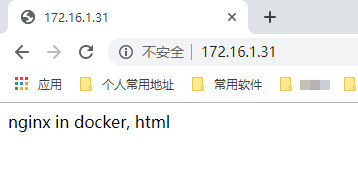
———END———
如果覺得不錯就關註下唄 (-^O^-) !